Blog ini akan menggambarkan:
- Apakah Pengurus Peranti?
- Bagaimana untuk Mengakses Pengurus Peranti pada Windows?
- Bagaimana Menggunakan Pengurus Peranti untuk Menyelesaikan Masalah?
Apakah Pengurus Peranti?
Pengurus Peranti ialah alat terbina dalam Windows dan bahagian teras sistem Windows. Ia digunakan untuk mengurus komponen perkakasan sistem, peranti dan pemacunya. Menggunakan Pengurus Peranti, pengguna boleh melihat peranti sistem, mengemas kini dan memasang pemacu serta memasang serta menyahpasang peranti dan komponen lain serta menyelesaikan masalah.
Bagaimana untuk Mengakses Pengurus Peranti pada Windows?
Cara yang berbeza digunakan untuk mengakses program Pengurus Peranti Windows seperti yang diberikan di bawah:
- Akses Pengurus Peranti Dari Menu Mula
- Akses Pengurus Peranti Dari Run Box
- Akses Pengurus Peranti Dari Panel Kawalan
Akses Pengurus Peranti Dari Menu Mula
Untuk mengakses apl Pengurus Peranti daripada menu Mula, mula-mula, cari ' Pengurus peranti ” dalam bar carian menu Mula. Kemudian, tekan “ Buka ” pilihan untuk melancarkan alat Pengurus Peranti:

Di sini, anda boleh melihat kami telah melancarkan apl Pengurus Peranti:
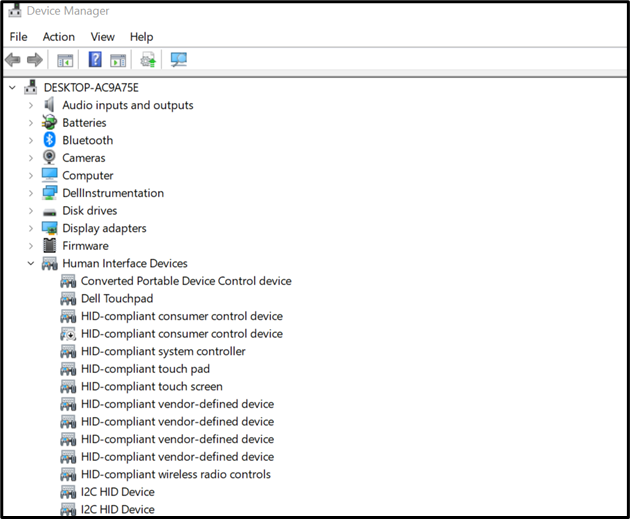
Akses Pengurus Peranti Dari Run Box
Untuk membuka alat Pengurus Peranti dari kotak Jalankan, pertama, buka ' Lari kotak ” dengan bantuan “ Tetingkap +R ” kunci. Kemudian, cari ' devmgmt.msc ” dalam menu jatuh yang diserlahkan dan tekan “ okey ”:

Akses Pengurus Peranti Dari Panel Kawalan
Untuk membuka alat Pengurus Peranti daripada apl Panel Kawalan, mula-mula, lancarkan ' Panel kawalan 'apl daripada menu Mula:

Seterusnya, tetapkan saiz ikon Panel Kawalan sebagai besar daripada ' Lihat oleh ” menu. Selepas itu, klik pada “ Pengurus peranti ” alat untuk membukanya:
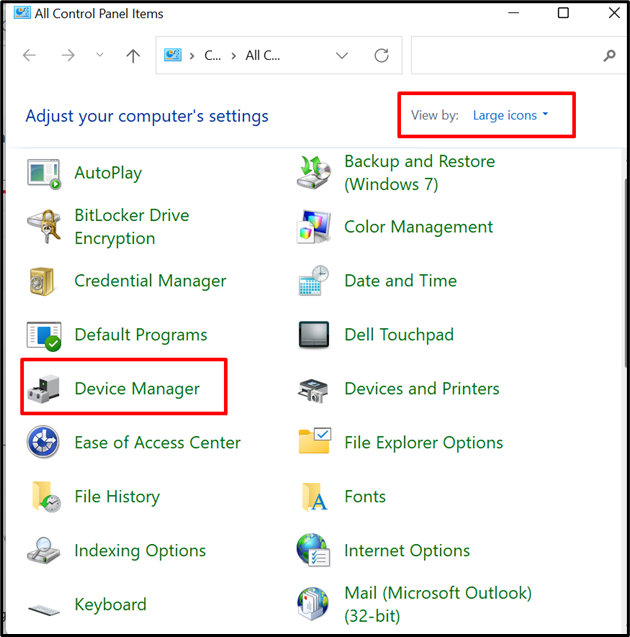
Bagaimana Menggunakan Pengurus Peranti untuk Menyelesaikan Masalah?
Alat Pengurus Peranti digunakan untuk tujuan berbeza seperti untuk melihat Peranti dan butiran, mengemas kini atau memasang pemacu, memasang atau menyahpasang peranti dan menyelesaikan masalah. Beberapa kegunaan alat Pengurus Peranti diberikan di bawah:
- Lihat Butiran Peranti dan Pemandu
- Kemas kini Pemacu
- Lumpuhkan atau Dayakan Peranti
- Nyahpasang Peranti dan Pasang Semula pada Windows Start
Lihat Butiran Peranti dan Pemandu
Untuk melihat butiran peranti dan pemacu, mula-mula, lancarkan apl Pengurus Peranti. Kemudian, pilih peranti daripada senarai yang dipaparkan dan buka menu lungsur turunnya. Selepas itu, klik dua kali pada pemandu:
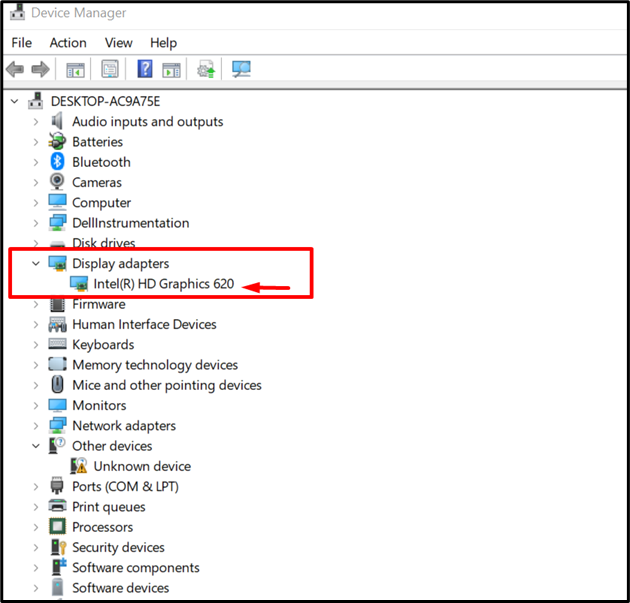
Daripada ' Pemandu ” menu, klik pada “ Butiran Pemandu butang untuk melihat butiran Pemacu atau peranti:
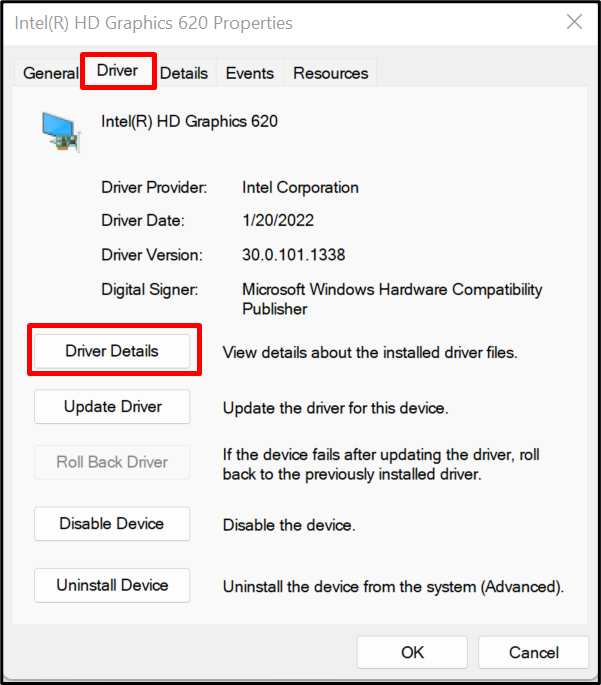
Kemas kini Pemacu
Kadangkala peranti sistem mungkin tidak berfungsi dengan baik kerana pemandu yang sudah lapuk. Untuk mengemas kini pemacu Windows, buka Peranti ' Pemandu ” menu seperti yang dilakukan dalam kaedah sebelumnya dan klik pada “ Kemas kini Pemandu butang untuk mengemas kini pemandu:
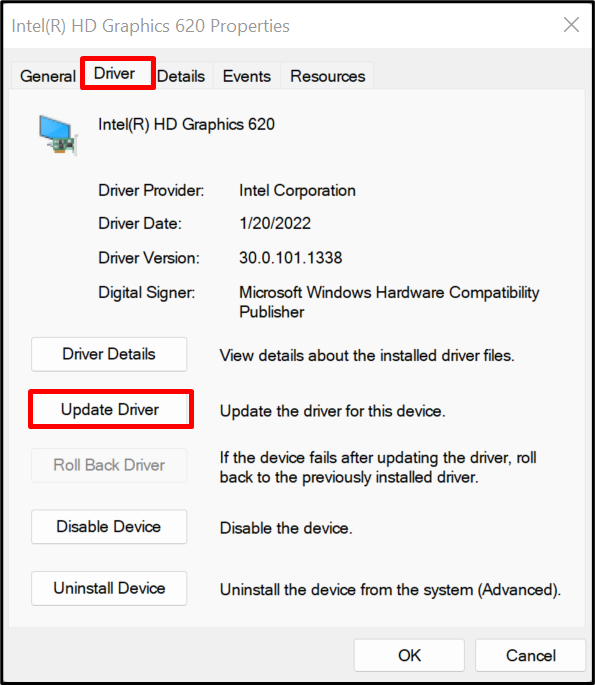
Lumpuhkan atau Dayakan Peranti
Kadangkala, pengguna Windows mungkin mahu melumpuhkan atau membolehkan peranti Windows berfungsi dengan betul. Untuk tujuan ini, anda boleh melumpuhkan atau mendayakan peranti daripada ' Pemandu ” menu dengan mengklik pada “ Lumpuhkan/Dayakan Peranti butang ”:
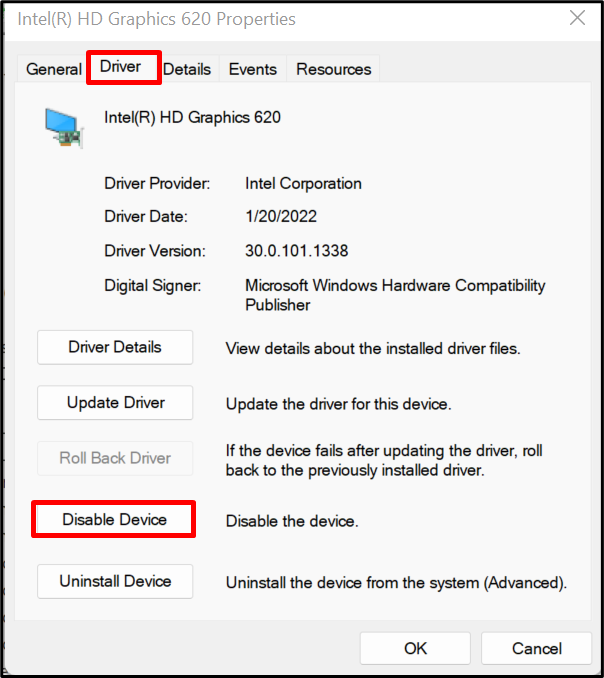
Nyahpasang Peranti dan Pasang Semula pada Windows Start
Kadangkala, sesetengah peranti tidak bersambung dengan betul dengan sistem atau tidak berfungsi. Untuk menyelesaikan masalah seperti itu, cuba nyahpasang peranti atau pemacu dengan mengklik pada ' Nyahpasang Peranti butang ” di bawah “ Pemandu ” menu peranti yang dipilih:
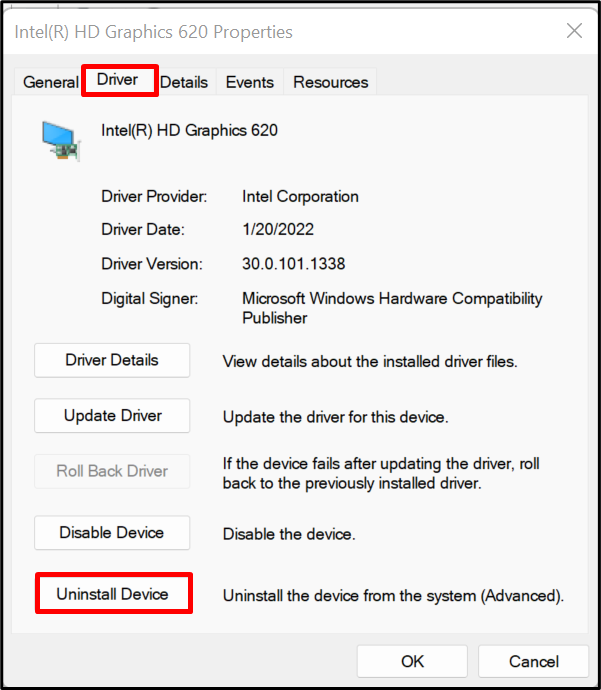
Kemudian, tekan pilihan yang diserlahkan di bawah untuk mengeluarkan pemandu dan tekan ' Nyahpasang butang ”:

Selepas itu, mulakan semula sistem untuk memasang semula peranti atau pemacu yang dialih keluar pada sistem.
Kesimpulan
Pengurus Peranti ialah alat terbina dalam Windows dan bahagian teras sistem Windows. Ia digunakan untuk mengurus komponen perkakasan sistem, peranti dan pemacunya. Untuk menggunakan alat Pengurus Peranti Windows untuk menyelesaikan masalah, lihat butiran pemacu, kemas kini pemacu untuk peranti, lumpuhkan/dayakan peranti dan alih keluar peranti dan pasang semula pada Windows Start. Siaran ini telah menunjukkan apakah alat Pengurus Peranti dan cara menggunakannya untuk menyelesaikan masalah.